 PlayerUnknowns Battleground, auch bekannt als PUBG, hat kürzlich die mobile Version, PUBG Mobile veröffentlicht, ein Spiel, das von Tencent Games für iOS- und Android-Geräte entwickelt wurde. Viele Spiele-Enthusiasten haben es bereits auf ihren Handys installiert und gespielt. Meistens ist es für die Spieler bequem, das Spiel mit ihren iOS- und Android-Geräten zu spielen. Deshalb erstellen viele auch ein Video-Tutorial des Spiels, um es anderen Verständlich zu machen. Vielleicht möchten Sie jedoch das Spiel auf einem größeren Bildschirm sehen und nicht nur auf Ihrem Handy, um somit eine bessere Spielerfahrung zu erzielen. Vielleicht wissen Sie nicht, auf welchen Bildschirm Recorder Sie sich zum PUBG Mobile auf iOS und Android aufnehmen verlassen können. Deswegen haben wir hier die besten Tools, mit denen Sie PUBG Mobile auf iOS und Android aufzeichnen können.
PlayerUnknowns Battleground, auch bekannt als PUBG, hat kürzlich die mobile Version, PUBG Mobile veröffentlicht, ein Spiel, das von Tencent Games für iOS- und Android-Geräte entwickelt wurde. Viele Spiele-Enthusiasten haben es bereits auf ihren Handys installiert und gespielt. Meistens ist es für die Spieler bequem, das Spiel mit ihren iOS- und Android-Geräten zu spielen. Deshalb erstellen viele auch ein Video-Tutorial des Spiels, um es anderen Verständlich zu machen. Vielleicht möchten Sie jedoch das Spiel auf einem größeren Bildschirm sehen und nicht nur auf Ihrem Handy, um somit eine bessere Spielerfahrung zu erzielen. Vielleicht wissen Sie nicht, auf welchen Bildschirm Recorder Sie sich zum PUBG Mobile auf iOS und Android aufnehmen verlassen können. Deswegen haben wir hier die besten Tools, mit denen Sie PUBG Mobile auf iOS und Android aufzeichnen können.
ApowerREC
ApowerREC ist ein Bildschirmrecorder für Windows-, Mac- und iOS-Geräte wie iPhone und iPad. Basierend auf der integrierten Bildschirmaufnahmefunktion von iOS 11 ist ApowerREC auf iOS-Geräten ein kostenloses Tool, mit dem Sie Ihren iPhone / iPad-Bildschirm, Videostreaming, Videoanrufe und andere Aktionen auf Ihrem Gerät aufzeichnen können. Außerdem können Sie den Bildschirm Ihres Geräts ohne Begrenzungen und Wasserzeichen aufzeichnen. Sie können die aufgenommenen Videos über Dropbox, OneDrive, E-Mail teilen. iOS-Geräte benötigen iOS Version 11 für vollständige Kompatibilität. Hier ist eine einfache Anleitung die Ihnen zeigt, wie Sie PUBG Mobile auf dem iOS mit dem ApowerREC aufnehmen können.
- Gehen Sie auf deinem iOS-Gerät in den Apple Store und geben “ApowerREC” in die Suchleiste ein. Als nächstes tippen Sie auf die Schaltfläche “Installieren”. Wenn die Anwendung auf Ihrem Gerät installiert ist, starten Sie sie. Sie können es auch direkt herunterladen, indem Sie auf die Schaltfläche unten klicken.
- Danach tippen Sie auf die Schaltfläche “Rekorder” im oberen linken Teil des Programms.
- Öffnen Sie die “Einstellungen”> “Kontrollzentrum”> “Steuerelemente anpassen”. Tippen Sie danach auf den “+ Bildschirm Recorder”, um die Bildschirmaufnahmefunktion zum Kontrollzentrum hinzuzufügen.
- Wenn der vorherige Schritt abgeschlossen ist, wischen Sie den Bildschirm nach oben, um das Kontrollzentrum zu öffnen. Drücken Sie den “Aufnahme” -Button und wählen Sie “ApowerREC”. Tippen Sie auf “Broadcast starten”, um die Aufnahme zu starten.
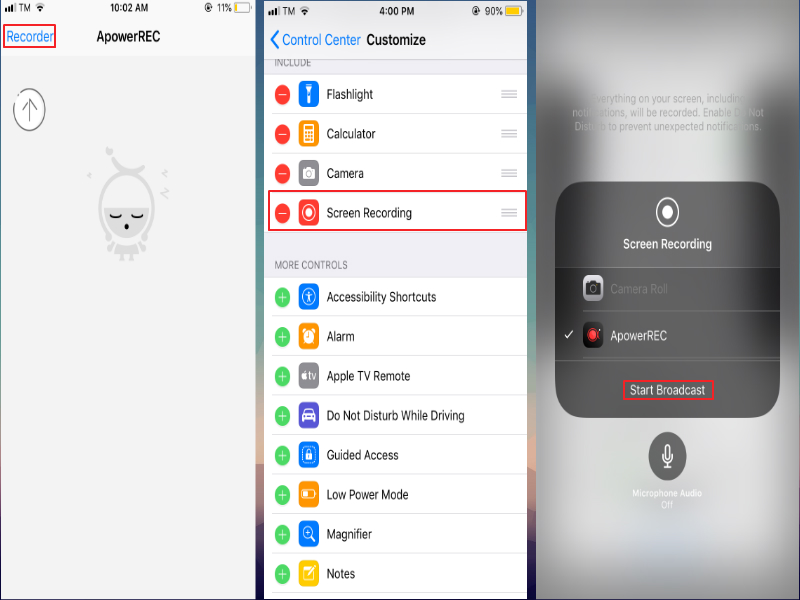
- Nun können Sie das Spiel PUBG Mobile auf Ihrem Handy spielen, während es automatisch aufgenommen wird.
- Wenn Sie mit der Aufnahme fertig sind, tippen Sie auf die Schaltfläche “Broadcast beenden”, um sie zu beenden. Das aufgenommene Video wird dann gespeichert.
Tipp: Für diejenigen, die iOS-Geräte mit iOS 10 oder niedriger haben, können ein anderes Bildschirmaufnahme-Tool namens Apowersoft iPhone / iPad Recorder nutzen. Verbinden Sie einfach Ihr iPhone / iPad und Ihren PC mit demselben WLAN-Netzwerk und tippen Sie dann auf “AirPlay” oder “AirPlay Mirroring”, um Ihr iOS-Gerät auf den PC zu übertragen. Sobald Sie sich erfolgreich gespiegelt haben, können Sie PUBG Mobile auf Ihrem iPhone / iPad spielen und Ihr PUBG Mobile-Gameplay mit diesem Tool aufzeichnen.
Apowersoft Screen Recorder
Wenn Sie PUBG Mobile auf Android optimal aufnehmen möchten, können Sie den Apowersoft Screen Recorder verwenden. Wie bei der ersten Anwendung, die in diesem Artikel erwähnt wurde, handelt es sich um einen kostenlosen Bildschirmrecorder, der die Aufzeichnung Ihres Geräts unterstützt. Dieses Tool ermöglicht auch die Aufzeichnung von verschiedenen Aktivitäten auf Ihrem Telefon wie Tutorials, Werbevideos und vieles mehr. Abgesehen davon können Sie Ihr PUBG Mobile Gameplay mit Ihrer Frontkamera aufnehmen, was perfekt ist, um Spiele aufzunehmen. Im Folgenden sind die Schritte zu folgen.
- Installieren Sie zunächst die Anwendung auf Ihrem Android-Gerät im Google Play Store.
- Nachdem die Installation abgeschlossen ist, führen Sie das Tool aus. Sie können einige Konfigurationen vornehmen, bevor Sie mit der Aufnahme beginnen. Um dies zu tun, klicken Sie einfach auf die Menüschaltfläche oben links auf der Benutzeroberfläche und gehen Sie zu “Einstellungen”, um es zu konfigurieren. Sie können die Einstellungen für die Tonaufnahme, Schütteln für die Aufnahme, Berührungen oder das Überlagerungssymbol usw. anpassen. Wenn Sie die Webcam zusammen mit dem Telefonbildschirm aufzeichnen möchten, aktivieren Sie dies.
- Tippen Sie auf die Schaltfläche für die Videokamera. Wenn ein Fenster erscheint, tippen Sie auf die Schaltfläche “Zulassen”, um mit der Aufnahme zu beginnen.
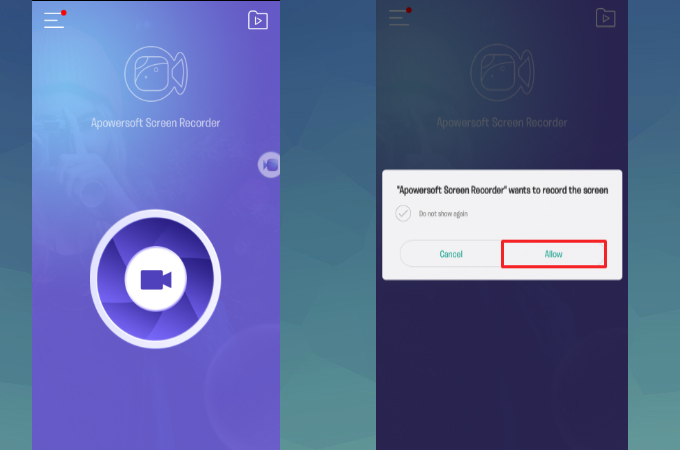
- Wenn Sie mit der Aufnahme fertig sind, gehen Sie einfach zur Hauptschnittstelle des Rekorders und drücken Sie die Stopp-Taste, um die Aufnahme zu beenden. Sie können auch auf die Stopp-Schaltfläche auf dem Overplay-Symbol tippen, wenn Sie das Overlay-Symbol aktiviert haben. Dann wird das aufgezeichnete Video auf Ihrem Gerät gespeichert.
Fazit
Sie können iOS ApowerREC für Ihre iOS-Geräte verwenden, während Apowersoft Screen Recorder für Android-Geräte die bestmögliche Option ist. Beide Tools sind zum PUBG Mobile auf iOS und Android aufnehmen besonders hilfreich. Das Gute daran ist, dass das aufgenommene Video kein Wasserzeichen hat.
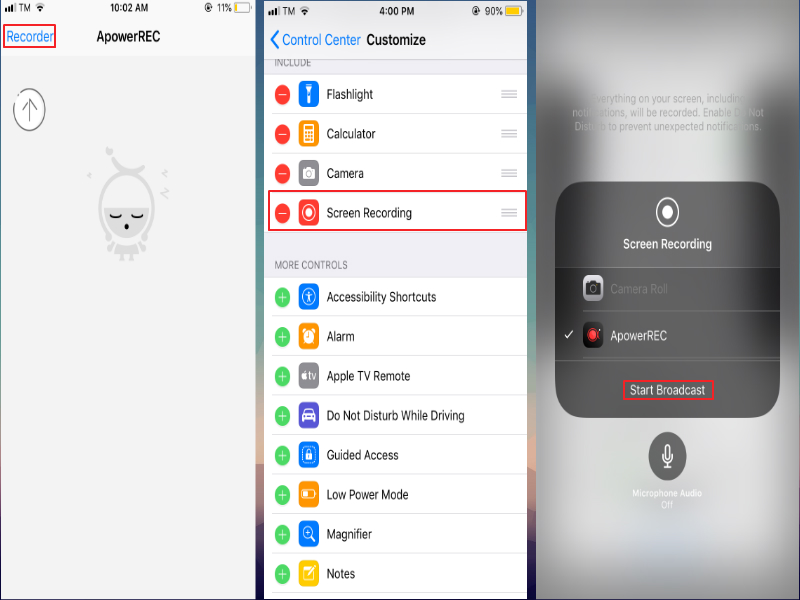
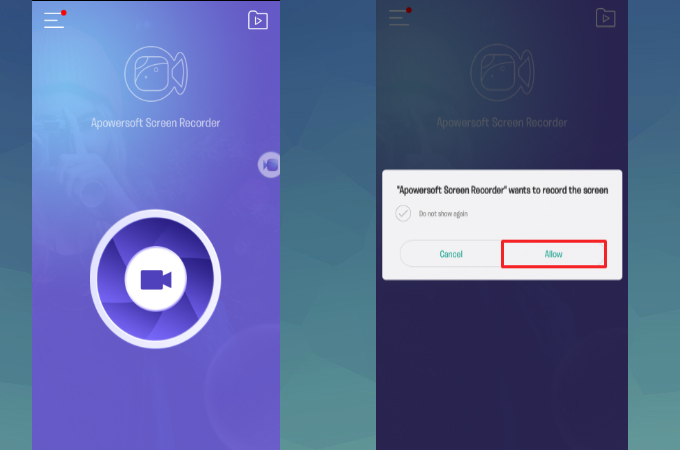
Kommentar hinterlassen 0 Kommentare